2020 OPEL CORSA F Verwijderen
[x] Cancel search: VerwijderenPage 18 of 107
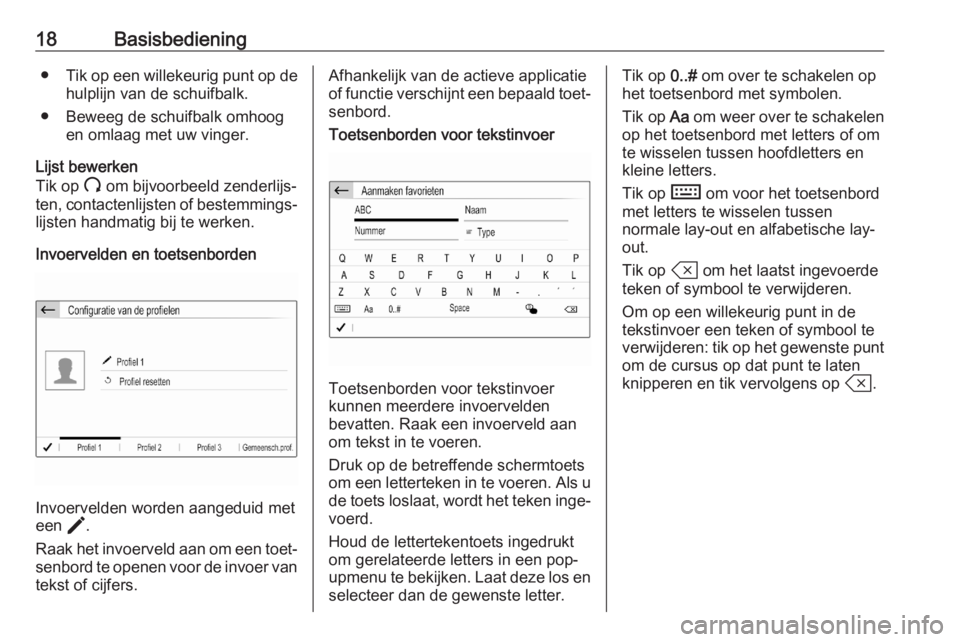
18Basisbediening●Tik op een willekeurig punt op de
hulplijn van de schuifbalk.
● Beweeg de schuifbalk omhoog en omlaag met uw vinger.
Lijst bewerken
Tik op U om bijvoorbeeld zenderlijs‐
ten, contactenlijsten of bestemmings‐
lijsten handmatig bij te werken.
Invoervelden en toetsenborden
Invoervelden worden aangeduid met
een >.
Raak het invoerveld aan om een toet‐ senbord te openen voor de invoer van
tekst of cijfers.
Afhankelijk van de actieve applicatie
of functie verschijnt een bepaald toet‐ senbord.Toetsenborden voor tekstinvoer
Toetsenborden voor tekstinvoer
kunnen meerdere invoervelden
bevatten. Raak een invoerveld aan
om tekst in te voeren.
Druk op de betreffende schermtoets
om een letterteken in te voeren. Als u
de toets loslaat, wordt het teken inge‐
voerd.
Houd de lettertekentoets ingedrukt
om gerelateerde letters in een pop-
upmenu te bekijken. Laat deze los en
selecteer dan de gewenste letter.
Tik op 0..# om over te schakelen op
het toetsenbord met symbolen.
Tik op Aa om weer over te schakelen
op het toetsenbord met letters of om
te wisselen tussen hoofdletters en
kleine letters.
Tik op M om voor het toetsenbord
met letters te wisselen tussen
normale lay-out en alfabetische lay-
out.
Tik op T om het laatst ingevoerde
teken of symbool te verwijderen.
Om op een willekeurig punt in de
tekstinvoer een teken of symbool te
verwijderen: tik op het gewenste punt om de cursus op dat punt te laten
knipperen en tik vervolgens op T.
Page 29 of 107
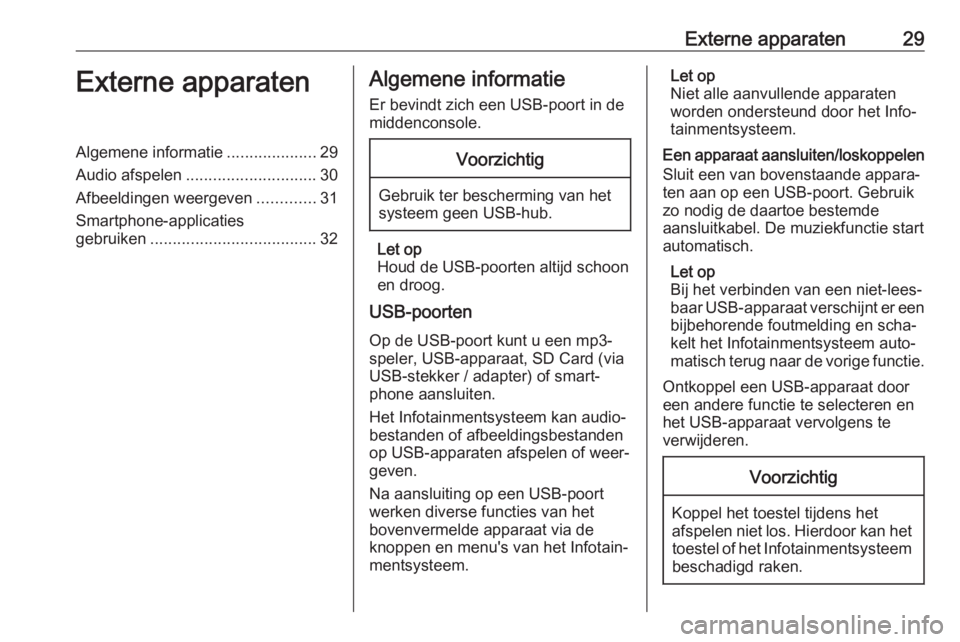
Externe apparaten29Externe apparatenAlgemene informatie....................29
Audio afspelen ............................. 30
Afbeeldingen weergeven .............31
Smartphone-applicaties
gebruiken ..................................... 32Algemene informatie
Er bevindt zich een USB-poort in de
middenconsole.Voorzichtig
Gebruik ter bescherming van het
systeem geen USB-hub.
Let op
Houd de USB-poorten altijd schoon
en droog.
USB-poorten
Op de USB-poort kunt u een mp3-
speler, USB-apparaat, SD Card (via USB-stekker / adapter) of smart‐
phone aansluiten.
Het Infotainmentsysteem kan audio‐
bestanden of afbeeldingsbestanden
op USB-apparaten afspelen of weer‐ geven.
Na aansluiting op een USB-poort
werken diverse functies van het
bovenvermelde apparaat via de
knoppen en menu's van het Infotain‐
mentsysteem.
Let op
Niet alle aanvullende apparaten
worden ondersteund door het Info‐
tainmentsysteem.
Een apparaat aansluiten/loskoppelen
Sluit een van bovenstaande appara‐ ten aan op een USB-poort. Gebruik
zo nodig de daartoe bestemde
aansluitkabel. De muziekfunctie start
automatisch.
Let op
Bij het verbinden van een niet-lees‐
baar USB-apparaat verschijnt er een
bijbehorende foutmelding en scha‐
kelt het Infotainmentsysteem auto‐
matisch terug naar de vorige functie.
Ontkoppel een USB-apparaat door
een andere functie te selecteren en
het USB-apparaat vervolgens te
verwijderen.Voorzichtig
Koppel het toestel tijdens het
afspelen niet los. Hierdoor kan het
toestel of het Infotainmentsysteem beschadigd raken.
Page 51 of 107

Telefoon51Bevestig de berichten op het
Infotainmentsysteem en het
Bluetooth-apparaat.
● Als SSP (secure simple pairing) niet wordt onder‐
steund:
Op het Infotainmentsysteem:
er verschijnt een bericht
waarin u wordt gevraagd om
een pincode op uw Blue‐ tooth-apparaat in te voeren.
Op het Bluetooth-apparaat: voer de pincode in en beves‐ tig de ingevoerde gegevens.
5. Activeer de functies die de gekop‐
pelde smartphone moet hebben
en bevestig uw instellingen. U
kunt de Bluetooth-profielinstellin‐
gen te allen tijde wijzigen, zie
onder.
Het Infotainmentsysteem en het
apparaat zijn gekoppeld.
6. Het telefoonboek wordt automa‐ tisch naar het Infotainmentsys‐
teem gedownload. Afhankelijk
van de telefoon moet het Infotain‐ mentsysteem toegang verkrijgen
tot het telefoonboek. Bevestig zonodig de berichten op het Blue‐
tooth-apparaat.
Als deze functie niet door het
Bluetooth-apparaat wordt onder‐
steund, verschijnt er een bijbeho‐
rend bericht.
Handeldingen op gekoppelde
apparaten
Druk op a, selecteer OPTIES
gevolgd door Bluetooth-verbinding .
Er verschijnt een lijst met alle gekop‐
pelde apparaten.
Bluetooth-profielinstellingen wijzigen
Tik op a naast het gekoppelde
apparaat van uw keuze.
Activeer of deactiveer de gewenste
profielinstellingen en bevestig uw instellingen.
Een gekoppeld apparaat verbinden Apparaten die gekoppeld zijn maar
niet zijn verbonden worden aange‐
duid met een X.
Selecteer het gewenste apparaat om
een verbinding te maken.Een apparaat loskoppelen
Het apparaat dat op dat moment is
verbinden wordt aangeduid met W.
Selecteer het apparaat waarvan u de verbinding wilt verbreken.
Een gekoppeld apparaat
verwijderen
Tik op f in de rechterbovenhoek van
het scherm om f-pictogrammen
naast de gekoppelde apparaten te
tonen.
Tik op f naast het Bluetooth-appa‐
raat dat u wilt verwijderen en bevestig
het getoond bericht.
BedieningZodra er een Bluetooth-verbinding
tussen uw mobiele telefoon en het
infotainmentsysteem tot stand is
gebracht, kunt u tal van functies van
uw mobiele telefoon via het infotain‐
mentsysteem bedienen.
Page 68 of 107

68BasisbedieningWanneer de schermtoets 3 of &
niet verschijnt, bent u op het hoogste
niveau van het desbetreffende menu.
In bepaalde schermen moet u ter
bevestiging A / OK aantikken na
selectie van menuopties of wijzigin‐
gen in instellingen. Anders gaan al uw selecties of instellingen verloren.
Lijst doorbladeren
Als er meer items zijn dan er op het
scherm kunnen worden weergege‐
ven, dan moet u door de lijst bladeren.
Om door een lijst met menuopties te
bladeren kunt u:
● Het scherm op een willekeurige plek aanraken en dit naar boven
of onder slepen.
Let op
Oefen een gelijkmatige druk uit en
beweeg uw vinger met een
constante snelheid.
● Druk op S of R aan de boven-
of onderzijde van de schuifbalk.
● Tik op een willekeurig punt op de
hulplijn van de schuifbalk.
● Beweeg de schuifbalk omhoog en omlaag met uw vinger.
Lijst bewerken
Tik op U om lijsten, zoals de stati‐
onslijst, handmatig bij te werken.
Invoervelden en toetsenborden
Invoervelden worden aangeduid met
een >.
Raak het invoerveld aan om een toet‐ senbord te openen voor de invoer van
tekst of cijfers.Afhankelijk van de actieve applicatie
of functie verschijnt een bepaald toet‐ senbord.Toetsenborden voor tekstinvoer
Toetsenborden voor tekstinvoer
kunnen meerdere invoervelden
bevatten. Raak een invoerveld aan
om tekst in te voeren.
Druk op de betreffende schermtoets
om een letterteken in te voeren. Als u
de toets loslaat, wordt het teken inge‐
voerd.
Houd de lettertekentoets ingedrukt
om gerelateerde letters in een pop-
upmenu te bekijken. Laat deze los en selecteer dan de gewenste letter.
Tik op 0..# om over te schakelen op
het toetsenbord met symbolen.
Tik op Aa om weer over te schakelen
op het toetsenbord met letters of om
te wisselen tussen hoofdletters en
kleine letters.
Tik op M om voor het toetsenbord
met letters te wisselen tussen normale lay-out en alfabetische lay-
out.
Tik op T om het laatst ingevoerde
teken of symbool te verwijderen.
Page 74 of 107
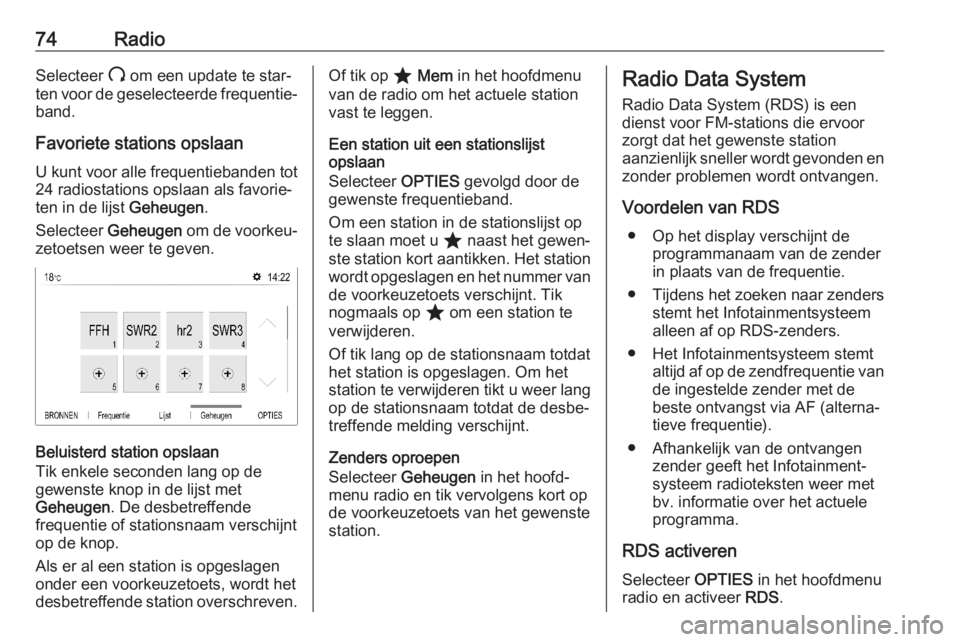
74RadioSelecteer U om een update te star‐
ten voor de geselecteerde frequentie‐
band.
Favoriete stations opslaan
U kunt voor alle frequentiebanden tot 24 radiostations opslaan als favorie‐
ten in de lijst Geheugen.
Selecteer Geheugen om de voorkeu‐
zetoetsen weer te geven.
Beluisterd station opslaan
Tik enkele seconden lang op de
gewenste knop in de lijst met
Geheugen . De desbetreffende
frequentie of stationsnaam verschijnt
op de knop.
Als er al een station is opgeslagen onder een voorkeuzetoets, wordt het
desbetreffende station overschreven.
Of tik op ; Mem in het hoofdmenu
van de radio om het actuele station
vast te leggen.
Een station uit een stationslijst
opslaan
Selecteer OPTIES gevolgd door de
gewenste frequentieband.
Om een station in de stationslijst op te slaan moet u ; naast het gewen‐
ste station kort aantikken. Het station
wordt opgeslagen en het nummer van
de voorkeuzetoets verschijnt. Tik
nogmaals op ; om een station te
verwijderen.
Of tik lang op de stationsnaam totdat
het station is opgeslagen. Om het
station te verwijderen tikt u weer lang op de stationsnaam totdat de desbe‐
treffende melding verschijnt.
Zenders oproepen
Selecteer Geheugen in het hoofd‐
menu radio en tik vervolgens kort op
de voorkeuzetoets van het gewenste
station.Radio Data System
Radio Data System (RDS) is een
dienst voor FM-stations die ervoor
zorgt dat het gewenste station
aanzienlijk sneller wordt gevonden en
zonder problemen wordt ontvangen.
Voordelen van RDS ● Op het display verschijnt de programmanaam van de zender
in plaats van de frequentie.
● Tijdens het zoeken naar zenders
stemt het Infotainmentsysteem
alleen af op RDS-zenders.
● Het Infotainmentsysteem stemt altijd af op de zendfrequentie vande ingestelde zender met de
beste ontvangst via AF (alterna‐
tieve frequentie).
● Afhankelijk van de ontvangen zender geeft het Infotainment‐
systeem radioteksten weer met
bv. informatie over het actuele
programma.
RDS activeren Selecteer OPTIES in het hoofdmenu
radio en activeer RDS.
Page 77 of 107

Externe apparaten77Externe apparatenAlgemene informatie....................77
Audio afspelen ............................. 78
Afbeeldingen weergeven .............78
Smartphone-applicaties
gebruiken ..................................... 79Algemene informatie
Er bevindt zich een USB-poort in de
middenconsole.Voorzichtig
Gebruik ter bescherming van het
systeem geen USB-hub.
Let op
Houd de USB-poorten altijd schoon
en droog.
USB-poorten
Op de USB-poort kunt u een mp3-
speler, USB-apparaat, SD Card (via USB-stekker / adapter) of smart‐
phone aansluiten.
Het Infotainmentsysteem kan audio‐
bestanden of afbeeldingsbestanden
op USB-apparaten afspelen of weer‐ geven.
Na aansluiting op een USB-poort
werken diverse functies van het
bovenvermelde apparaat via de
knoppen en menu's van het Infotain‐
mentsysteem.
Let op
Niet alle aanvullende apparaten
worden ondersteund door het Info‐
tainmentsysteem.
Een apparaat aansluiten/loskoppelen
Sluit een van bovenstaande appara‐ ten aan op een USB-poort. Gebruik
zo nodig de daartoe bestemde
aansluitkabel. De muziekfunctie start
automatisch.
Let op
Bij het verbinden van een niet-lees‐
baar USB-apparaat verschijnt er een
bijbehorende foutmelding en scha‐
kelt het Infotainmentsysteem auto‐
matisch terug naar de vorige functie.
Ontkoppel een USB-apparaat door
een andere functie te selecteren en
het USB-apparaat vervolgens te
verwijderen.Voorzichtig
Koppel het toestel tijdens het
afspelen niet los. Hierdoor kan het
toestel of het Infotainmentsysteem beschadigd raken.
Page 86 of 107

86TelefoonOp het Bluetooth-apparaat:voer de pincode in en beves‐ tig de ingevoerde gegevens.
Het Infotainmentsysteem en het apparaat zijn gekoppeld.
5. Het telefoonboek wordt automa‐ tisch naar het Infotainmentsys‐
teem gedownload. Afhankelijk
van de telefoon moet het Infotain‐ mentsysteem toegang verkrijgen
tot het telefoonboek. Bevestig zo
nodig de berichten op het Blue‐
tooth-apparaat.
Als deze functie niet door het
Bluetooth-apparaat wordt onder‐
steund, verschijnt er een bijbeho‐
rend bericht.
Handeldingen op gekoppelde
apparaten
Druk op a, selecteer TEL gevolgd
door Bluetooth-verbinding .
Er verschijnt een lijst met alle gekop‐
pelde apparaten.
Bluetooth-profielinstellingen wijzigen
Tik op % naast het gekoppelde appa‐
raat van uw keuze.Activeer of deactiveer de gewenste
profielinstellingen en bevestig uw
instellingen.
Een gekoppeld apparaat verbinden Apparaten die gekoppeld zijn maar
niet zijn verbonden worden aange‐
duid met een X.
Selecteer het gewenste apparaat om
een verbinding te maken.
Een apparaat loskoppelen
Het apparaat dat op dat moment is
verbinden wordt aangeduid met W.
Selecteer het apparaat waarvan u de verbinding wilt verbreken.
Een gekoppeld apparaat
verwijderen
Tik op f in de rechterbovenhoek van
het scherm om f-pictogrammen
naast de gekoppelde apparaten te tonen.
Tik op f naast het Bluetooth-appa‐
raat dat u wilt verwijderen en bevestig
het getoond bericht.Bediening
Zodra er een Bluetooth-verbinding
tussen uw mobiele telefoon en het
infotainmentsysteem tot stand is
gebracht, kunt u tal van functies van
uw mobiele telefoon via het infotain‐
mentsysteem bedienen.
Let op
In de handsfree-modus is bediening
van de mobiele telefoon nog steeds
mogelijk, bijv. een gesprek beant‐
woorden of het volume regelen.
Na het tot stand brengen van een
verbinding tussen de mobiele tele‐
foon en het Infotainmentsysteem
worden er gegevens van de mobiele
telefoon naar het Infotainmentsys‐
teem verstuurd. Afhankelijk van de
mobiele telefoon en de hoeveelheid
over te dragen gegevens kan dit
enige tijd in beslag nemen. Tijdens
deze periode is het bedienen van de
mobiele telefoon via het Infotainment‐ systeem slechts beperkt mogelijk.
Page 104 of 107

104TelefoonBluetooth-verbindingEen telefoon koppelen
Ga als volgt te werk om een mobiele
telefoon te koppelen:
1. Activeer Bluetooth op de mobiele telefoon en zorg dat deze voor
andere apparaten zichtbaar is.
2. Selecteer op het Info-Display Telefoon I Apparaten beheren .
3. Raak Toevoegen aan.
Het systeem zoekt naar mobiele
telefoons.
4. Selecteer de gewenste mobiele telefoon.
5. Selecteer het Infotainmentsys‐ teem uit de lijst met Bluetooth-apparaten op de mobiele tele‐
foon.
6. Vergelijk en bevestig de getoonde
code op de mobiele telefoon en op
het Info-Display. Tik op OK op het
Info-Display.
Eventueel verschijnt er een
nummerblok op het Info-Display. Voer de code die op de mobiele
telefoon verschijnt in.Bij sommige mobiele telefoons
moet u toegang hebben tot
bepaalde telefoonfuncties, volg
de instructies op.
7. Bepaal of de mobiele telefoon moet worden verbonden voor de
telefoonfunctie of voor het strea‐
men van muziek.
Zodra de mobiele telefoon is gekop‐
peld, wordt deze automatisch verbon‐ den en getoond als verbonden.
Als de mobiele telefoon wordt verbon‐
den voor de telefoonfunctie,
verschijnt a op de lijst met gekop‐
pelde apparaten.
Als de mobiele telefoon wordt verbon‐
den voor het streamen van muziek,
verschijnt p op de lijst met gekop‐
pelde apparaten.
Een mobiele telefoon
ontkoppelen en verbinden
1. Selecteer in het telefoonmenu op het Info-Display Bluetooth.
2. Raak om de momenteel verbon‐ den mobiele telefoon te ontkop‐
pelen de betreffende mobiele
telefoon aan en selecteer Ja.De mobiele telefoon wordt
ontkoppeld.
3. Raak om een andere gekoppelde mobiele telefoon te verbinden debetreffende mobiele telefoon aan
en selecteer Ja.
De mobiele telefoon wordt
verbonden.
Gekoppelde mobiele telefoon verwijderen
1. Selecteer in het telefoonmenu op het Info-Display Bluetooth I
Apparaten beheren .
2. Raak Verwijderen aan.
3. Selecteer de gewenste mobiele telefoon.
4. Raak Ja aan.
De mobiele telefoon wordt verwij‐
derd.